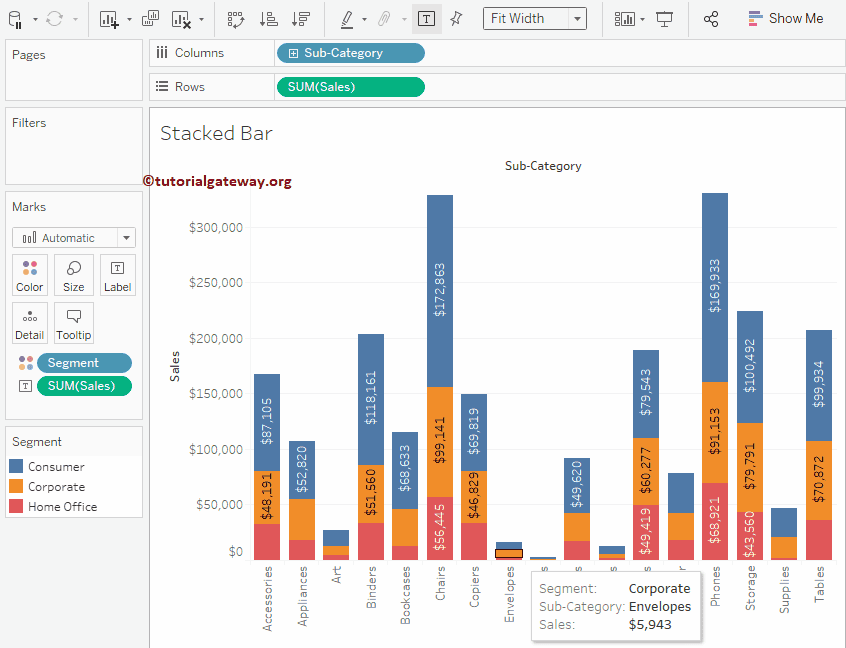Tableau 堆积条形图有助于直观地比较数据。本文将向您展示如何使用“Sample – Superstore”数据源创建它。
为了演示堆积条形图,首先,将“Sales”(销售额)从“Measures”(度量值)区域拖放到“Rows”(行)功能区进行创建。由于它是度量值,Sales 将默认聚合为 Sum。一旦您拖放它们,条形图就会生成。
在 Tableau 中创建堆积条形图
接下来,将“Sub-category”(子类别)从“Dimension”(维度)区域拖放到“Column”(列)功能区。一旦您拖放它们,就会生成一个合适的条形图,如下所示。在此示例中,我们希望按“Segments”(细分市场)堆积条形图。因此,我们将 Segments 从 Dimension 区域拖到 Marks Card 中的 Color(颜色)功能区。
在此之前,请参考以下链接查看其余的条形图。
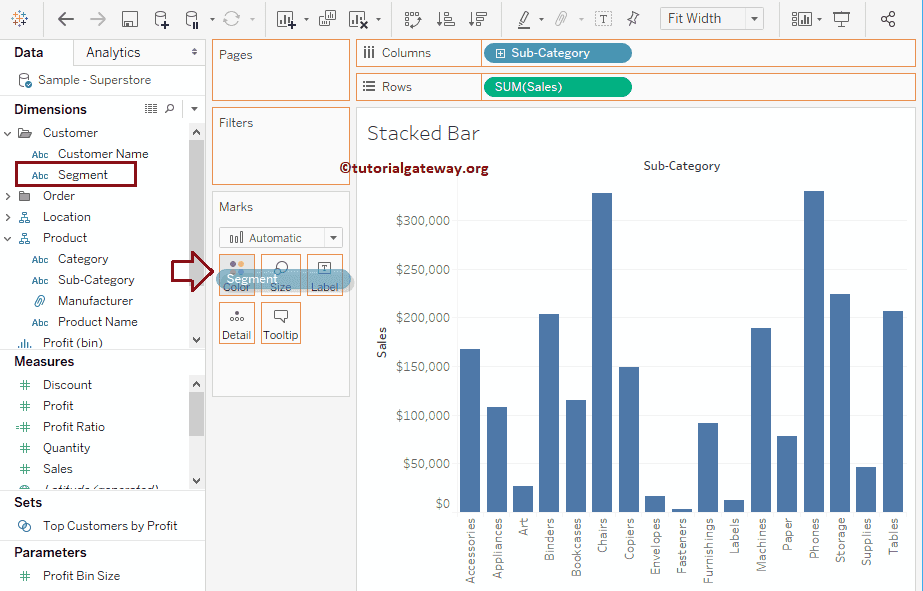
将 Segment 字段拖放到 Colors 功能区后,您将看到堆积条形图。
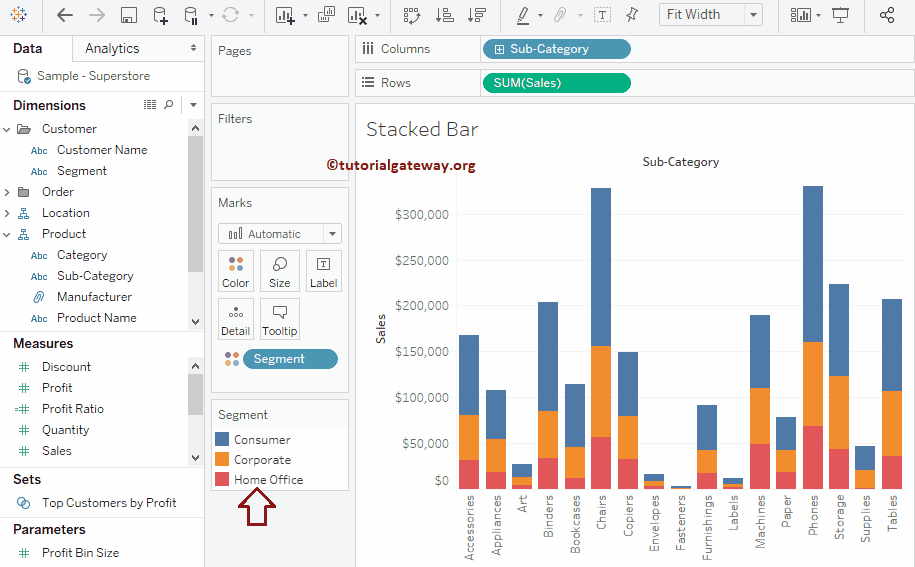
使用 Show Me 创建 Tableau 堆积条形图
我将从 Color 功能区删除 Segment 字段,并将其放在 Columns 功能区中 Sub-category 的前面。
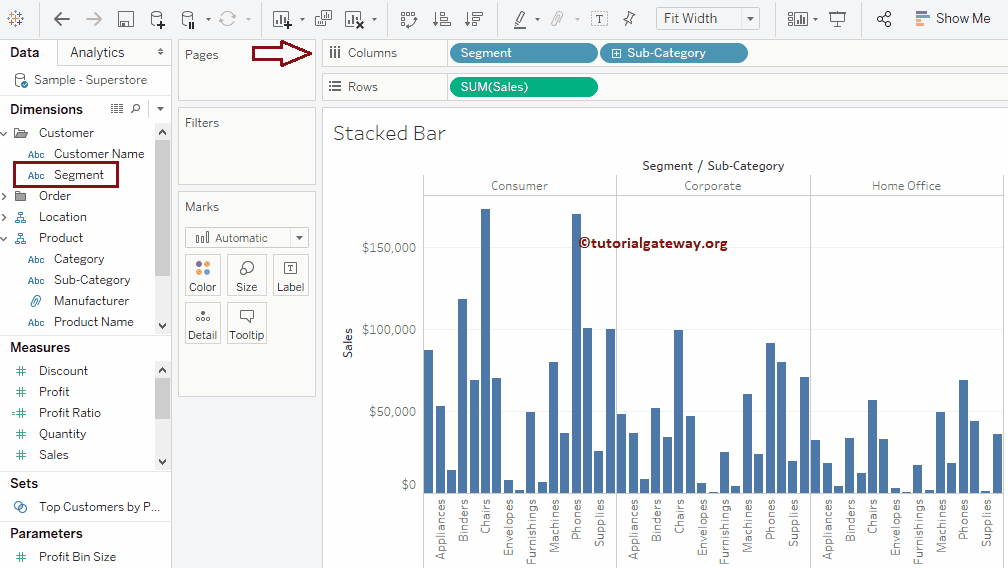
我们必须使用 Show Me 选项将其更改为堆积条形图。请展开 Show Me 窗口并从 Show Me 中选择下面显示的图表。
从 Show Me 窗口中选择它后,堆积条形图将显示,如下面的屏幕截图所示。
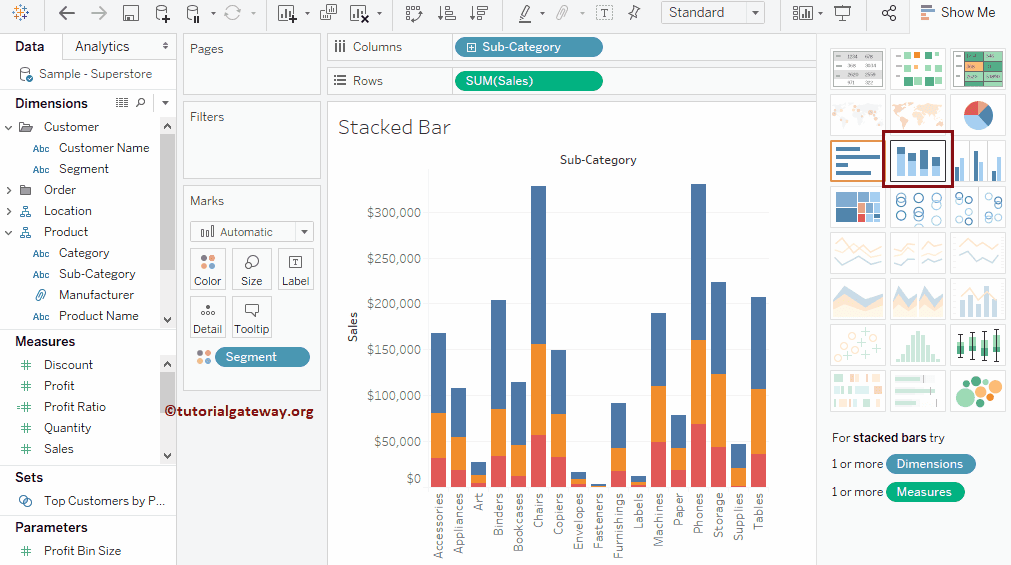
向堆积条形图添加数据标签
要向 Tableau 堆积条形图添加数据标签,请单击工具栏中的 Show Mark Labels(显示标记标签)按钮。
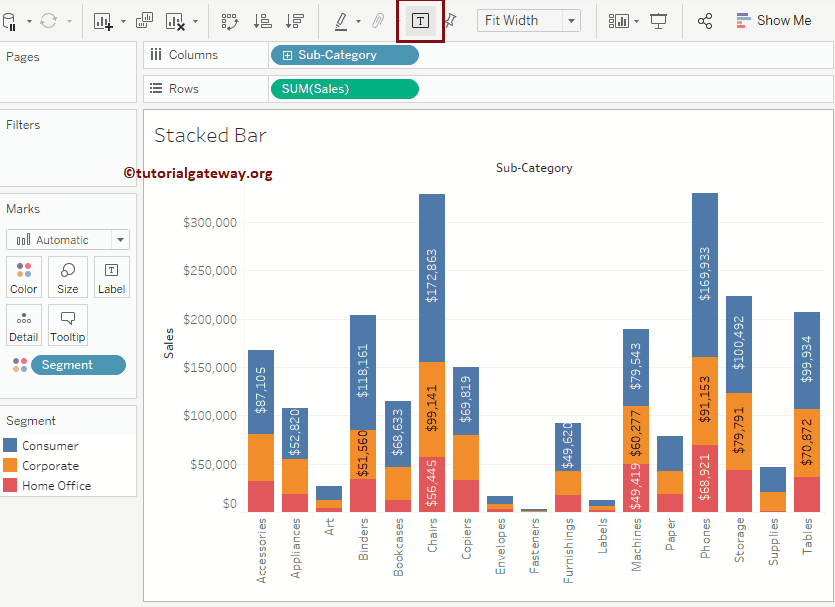
或者,将数据标签值从 Dimension 或 Measures Pane 拖放到 Marks’s Card 中的 Label(标签)功能区。在此示例中,我们希望将 Sales 显示为数据标签。因此,将 Sales 从 Measures 区域拖放到 Labels 功能区。
选择或突出显示任何特定块都会显示该特定点的信息。